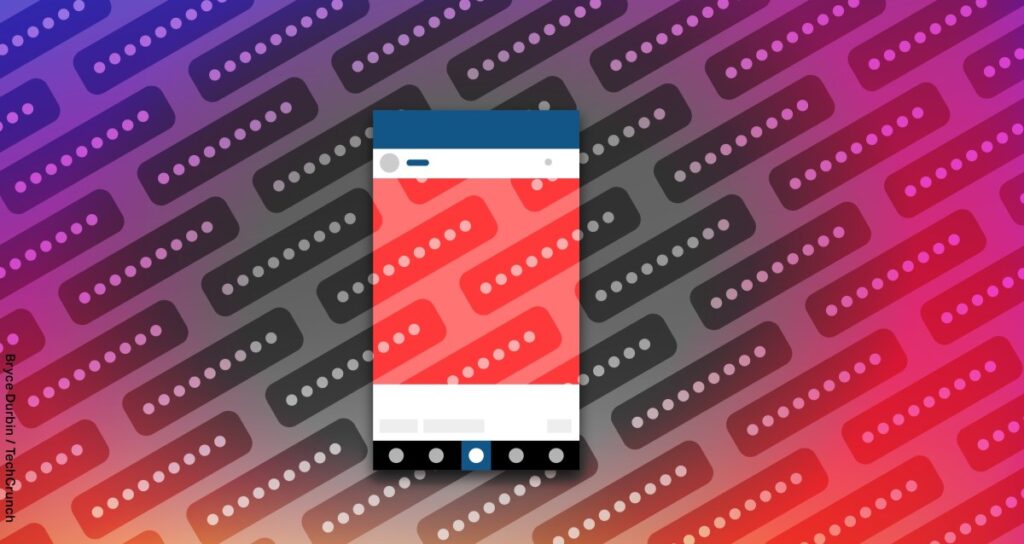Cada vez mais hackers têm como alvo pessoas comuns com o objetivo de roubar suas criptomoedas, talvez acessando suas contas bancárias ou simplesmente perseguindo-as. Esses tipos de ataques ainda são relativamente raros, portanto não há necessidade de alarme. Mas é importante saber o que você pode fazer para se proteger caso suspeite que alguém tenha acessado seu e-mail ou conta de mídia social.
Há alguns anos, escrevi um guia para ajudar as pessoas a se protegerem e entendo que a maioria das empresas nas quais você tem conta já oferece ferramentas para assumir o controle da segurança de suas contas, antes mesmo de você contatá-las para obter ajuda, o que em alguns casos você ainda deve fazer.
Aqui detalhamos o que você pode fazer em vários serviços online diferentes.
Assim como no guia anterior, há uma advertência importante. Você deve saber que esses métodos não garantem que você não tenha sido comprometido. Se ainda não tiver certeza, entre em contato com um profissional, especialmente se for jornalista, dissidente ou ativista, ou alguém que tenha maior risco de ser alvo. Nesses casos, a organização sem fins lucrativos Access Now possui uma linha de apoio de segurança digital que conectará você a um de seus especialistas.
Outra ressalva, se você ainda não faz isso, você deve habilitar a autenticação multifator em todas as suas contas, ou pelo menos nas mais importantes (e-mail, banco, mídia social). Este diretório é um ótimo recurso que ensina como habilitar a autenticação multifator em mais de 1.000 sites. (Observe que você não precisa usar o aplicativo multifatorial promovido nesse site, há muitas outras alternativas.)
Cada vez mais, alguns serviços online oferecem o uso de uma chave de segurança física ou uma chave de acesso armazenada em seu gerenciador de senhas, que é uma das maiores proteções para evitar invasões de contas que dependem de malware para roubo de senhas ou phishing.
Gmail lista todos os lugares em que sua conta está ativa
A primeira coisa que você deve fazer se suspeitar que alguém invadiu sua conta do Gmail (e, por extensão, todos os outros serviços do Google vinculados a ela) é rolar até o final da sua caixa de entrada até ver “Última atividade da conta” na parte inferior canto direito.
Clique em “Detalhes”. Você verá uma janela pop-up semelhante a esta:

Estes são todos os locais onde sua conta do Google está ativa. Se você não reconhecer um deles, por exemplo, se ele vier de um local diferente, como um país que você não visitou recentemente ou nunca esteve, clique em “Verificação de segurança”. Aqui você pode ver em quais dispositivos sua conta do Google está ativa.
Se você rolar para baixo, também poderá ver “Atividade de segurança recente”.
Verifique esta lista para ver se há algum dispositivo que você não reconhece. Se em algum desses locais acima você vir algo suspeito, clique em “Vê atividade desconhecida?” e altere sua senha:
Depois de alterar sua senha, como o Google explica aqui, você será desconectado de todos os dispositivos em todos os locais, exceto nos “dispositivos que você usa para verificar se é você ao fazer login” e em alguns dispositivos com aplicativos de terceiros que você concedeu acesso à conta. Se você quiser sair lá também, acesse esta página de suporte do Google e clique no link “Visualizar os aplicativos e serviços com acesso de terceiros”.
Por fim, sugerimos também considerar ativar a Proteção Avançada do Google em sua conta. Essa proteção de segurança aprimorada torna ainda mais difícil o phishing de sua senha e a invasão de sua conta do Google. A desvantagem é que você precisa adquirir chaves de segurança, dispositivos de hardware que servem como segundo fator. Mas achamos que esse método é importante e obrigatório para pessoas que correm maior risco.
Além disso, lembre-se de que sua conta de e-mail provavelmente está vinculada a todas as suas outras contas importantes, portanto, acessá-la pode ser o primeiro passo para invadir outras contas. É por isso que proteger sua conta de e-mail é mais importante do que praticamente qualquer outra conta.
Os logins do Outlook e da Microsoft estão nas configurações da conta
Se você está preocupado com o fato de hackers terem acessado sua conta do Microsoft Outlook, você pode verificar “quando e onde você fez login”, conforme a Microsoft coloca nas configurações da conta.
Para acessar essa página, acesse sua conta da Microsoft, clique em Segurança no menu à esquerda e, em “Atividade de login”, vá para “Exibir minha atividade”.
Neste ponto, você deverá ver uma página que mostra os logins recentes, qual plataforma e dispositivo foi usado para fazer login, o tipo de navegador e o endereço IP.
Se algo parecer errado, clique em “Saiba como tornar sua conta mais segura”, onde você pode alterar sua senha, verifique “como recuperar uma conta hackeada ou comprometida” e muito mais.
A Microsoft também possui um portal de suporte com informações na página Atividades recentes.
Como observamos acima, sua conta de e-mail é a base de sua segurança on-line, visto que é provável que a maioria de suas contas importantes – pense em mídias sociais, bancos e prestadores de serviços de saúde, etc. – estão ligados a ele. É um alvo popular para hackers que desejam comprometer outras contas.
Mantenha sua conta do LinkedIn bloqueada
O LinkedIn tem uma página de suporte que detalha as etapas que você pode seguir para verificar se sua conta está conectada a um dispositivo ou local na web, iOS e Android que você não reconhece.
O Linkedin possui uma página específica em seu site onde você pode conferir os locais onde está logado.
Se você não reconhecer uma dessas sessões, clique em “Finalizar” para sair dessa sessão específica e digite sua senha quando solicitado. Se você clicar em “Encerrar estas sessões”, você será desconectado de todos os dispositivos, exceto aquele que está usando.
No iOS e no Android, o processo é o mesmo. No aplicativo do LinkedIn, toque na foto do seu perfil na parte superior, toque em “Configurações”, depois em “Entrar e segurança” e em “Onde você está conectado”. Nesse ponto, você verá uma página que é essencialmente idêntica àquela que você pode ver na web.
O LinkedIn também possui um recurso de segurança que exige que você confirme em seu aplicativo se alguém tentar fazer login em outro dispositivo.
Se você tocar na notificação de solicitação de login, verá uma página solicitando a confirmação de que foi você quem tentou fazer login. Lá você pode confirmar o login ou bloquear a tentativa.
Como outros provedores de e-mail, o Yahoo (proprietário do TechCrunch) também oferece uma ferramenta para verificar sua conta e atividade de login com o objetivo de permitir que você veja qualquer atividade incomum que possa ser um sinal de comprometimento.
Para acessar esta ferramenta, acesse Visão geral da minha conta do Yahoo ou clique no ícone com sua inicial ao lado do ícone de e-mail no canto superior direito e clique em “Gerenciar sua conta”.
Uma vez lá, clique em “Revisar atividades recentes”. Nesta página você poderá ver as atividades recentes em sua conta, incluindo alterações de senha, números de telefone adicionados e quais dispositivos estão conectados à sua conta, bem como seus endereços IP correspondentes.
Dado que é provável que você tenha vinculado seu endereço de e-mail a sites confidenciais, como seu banco, suas contas de mídia social e portais de saúde, entre outros, você deve fazer um esforço extra para protegê-lo.
Certifique-se de que seu ID Apple esteja seguro
A Apple permite verificar em quais dispositivos seu ID Apple está logado diretamente pelas configurações do sistema do iPhone e Mac, conforme a empresa explica aqui.
Em um iPhone ou iPad, vá em “Configurações”, toque no seu nome e role para baixo para ver todos os dispositivos nos quais você está conectado.
Em um Mac, clique no logotipo da Apple no canto superior esquerdo, depois em “Configurações do sistema”, clique no seu nome e você também verá uma lista de dispositivos, assim como em um iPhone ou iPad.
Se você clicar em qualquer dispositivo, diz a Apple, poderá “visualizar as informações desse dispositivo, como modelo do dispositivo, número de série” e versão do sistema operacional.
No Windows, você pode usar o aplicativo iCloud da Apple para verificar quais dispositivos estão conectados à sua conta. Abra o aplicativo e clique em “Gerenciar ID Apple”. Lá você pode visualizar os dispositivos e obter mais informações sobre eles.
Por fim, você também pode obter essas informações pela web, acessando a página da sua conta Apple ID e clicando em “Dispositivos” no menu à esquerda.
Como verificar a segurança do Facebook e Instagram
A gigante das redes sociais oferece um recurso que permite ver onde sua conta está logada. Acesse as configurações de “Senha e segurança” do Facebook e clique em “Onde você está logado”.
Na mesma interface você também pode ver onde está logado com sua conta do Instagram, desde que esteja vinculada à sua conta do Facebook. Se as contas não estiverem vinculadas, ou você simplesmente não tiver uma conta no Facebook, vá até a “Central de contas” do Instagram para gerenciar sua conta do Instagram e clique em Senha e segurança e depois em “Onde você está logado”.
Aqui você pode optar por sair de dispositivos específicos, talvez porque não os reconhece ou porque são dispositivos antigos que você não usa mais.
Assim como o Google, o Facebook oferece um recurso de Proteção Avançada, assim como o Instagram, o que basicamente torna mais difícil para hackers mal-intencionados fazerem login em sua conta. “Aplicaremos regras mais rígidas no login para reduzir as chances de acesso não autorizado à sua conta”, explica a empresa. “Se encontrarmos algo incomum no login da sua conta, solicitaremos que você execute etapas extras para confirmar que é realmente você.”
Se você é jornalista, político ou alguém com maior probabilidade de ser alvo de hackers, convém ativar esse recurso.
É fácil ver se o seu WhatsApp é seguro
Antigamente, só era possível usar o WhatsApp em um único dispositivo móvel. Agora, o Meta adicionou funcionalidades para que os usuários do WhatsApp possam utilizar o app em computadores, e também diretamente via navegador.
Verificar onde você fez login com sua conta do WhatsApp é simples. Abra o aplicativo WhatsApp no seu celular. Em iPhones e iPads, toque no ícone Configurações no canto inferior direito e toque em “Dispositivos vinculados”.
Lá você poderá ver uma lista de dispositivos e, clicando em um deles, poderá desconectá-los.
No Android, toque nos três pontos no canto superior direito do aplicativo WhatsApp, depois toque em “Dispositivos vinculados” e você verá uma página muito semelhante à que veria nos dispositivos Apple.
Signal também permite verificar anomalias
Assim como o WhatsApp, o Signal agora permite que você use o aplicativo por meio de aplicativos de desktop dedicados para macOS, Windows e Linux.
Nesta tela de Dispositivos Vinculados, você pode tocar em “Editar” e remover os dispositivos, o que significa que sua conta será desconectada e desvinculada desses dispositivos.
X (Twitter) permite ver quais sessões estão abertas
Para ver onde você está conectado ao X (antigo Twitter), vá em Configurações do X, clique em “Mais” no menu à esquerda, clique em “Configurações e privacidade”, depois em “Segurança e acesso à conta” e finalmente em “Aplicativos”. e sessões.”
Neste menu, você pode ver quais aplicativos você conectou à sua conta X, quais sessões estão abertas (como onde você está logado) e o histórico de acesso da sua conta.
Você pode revogar o acesso a todos os outros dispositivos e locais clicando no botão “Sair de todas as outras sessões”.
Protegendo sua conta Snap
O Snap possui um recurso que permite verificar onde você está logado. Uma página de suporte do Snapchat detalha as etapas que você pode seguir para verificar. Você pode usar o aplicativo no iOS e no Android ou no site do Snapchat.
No iOS e no Android, abra o aplicativo, toque no ícone do seu perfil, depois no ícone de configurações (engrenagem) e toque em “Gerenciamento de sessão”. Nesse ponto, você poderá ver uma lista de sessões nas quais sua conta está conectada. Parece assim:
Na web, acesse Contas Snapchat e clique em “Gerenciamento de sessão”. Lá você verá uma lista de sessões logadas que se parece essencialmente com a imagem acima. Tanto na web quanto no aplicativo, você pode sair de sessões que parecem suspeitas ou que você não reconhece.
O Snapchat também possui um recurso de segurança que alerta você em seu telefone quando alguém está fazendo login em sua conta, seja você ou um possível intruso.
O TechCrunch testou esse fluxo de login em diferentes dispositivos. A notificação acima pode não ser exibida se você fizer login novamente em um dispositivo no qual já estava conectado. Mas se o Snapchat achar que um login é “suspeito” – talvez porque a pessoa que está fazendo login está usando um dispositivo ou endereço IP diferente – o aplicativo mostrará a quem está tentando fazer login uma nova tela solicitando que verifique o número de telefone associado à conta , mostrando apenas os últimos quatro dígitos.
Se a pessoa que está tentando fazer login tocar em “Continuar”, o proprietário da conta receberá uma mensagem de texto em seu número de telefone com um código, que impede a outra pessoa de fazer login.
Porém, você só receberá esse alerta depois que a pessoa inserir sua senha correta. Esse é mais um motivo para usar uma senha longa e exclusiva, o que torna as senhas mais difíceis de adivinhar e permite a autenticação multifator com um aplicativo autenticador, em vez do seu número de telefone.
Publicado pela primeira vez em 14 de julho de 2024 e atualizado em 26 de agosto de 2024 para incluir Snap e LinkedIn.